
Τα Windows 11 πλοία με απλοποιημένο μενού δεξιού κλικ για την Εξερεύνηση (και η επιφάνεια εργασίας) αρχείο που είναι διαφορετικό από το μενού περιβάλλοντος των Windows 10. Αν θέλετε να χρησιμοποιήσετε το κλασικό των Windows 10 μενού στο δεξί κλικ αντ 'αυτού, μπορείτε να το κάνετε με την τροποποίηση του μητρώου σας με μερικά μόνο κλικ. Εδώ είναι πώς.
Επεξεργαστείτε τον εαυτό σας το μητρώο
Για να πάρετε την πλήρη, κληρονομιά κάντε δεξί κλικ μενού περιβάλλοντος των Windows 11, έχετε δύο επιλογές: Μπορείτε να επεξεργαστείτε το μητρώο των Windows εαυτό σας ή να κατεβάσετε μας με ένα κλικ hack στο Παρακάτω .
Προειδοποίηση: Ο επεξεργαστής μητρώου είναι ένα ισχυρό εργαλείο. Κατανομή Μπορεί να καταστήσει το σύστημά σας ασταθές ή ακόμα και μη λειτουργικό. Ακόμα, αυτό είναι ένα απλό hack, και αν ακολουθήσετε τις οδηγίες εντελώς, δεν πρέπει να έχετε προβλήματα. Εάν δεν έχετε χρησιμοποιήσει τον επεξεργαστή μητρώου πριν, σκεφτείτε να διαβάζετε πως να το χρησιμοποιήσεις πριν ξεκινήσετε. Συνιστούμε επίσης επίσης Δημιουργία αντιγράφων ασφαλείας στο μητρώο (και ο υπολογιστής σου ) πριν κάνετε οποιεσδήποτε αλλαγές.
Αν αυτό ακούγεται σαν πάρα πολύ μια ταλαιπωρία, απλά μεταβείτε στο ενότητα «One-Click Γραμματεία Hack» παρακάτω. Διαφορετικά, ας ξεκινήσουμε.
Κατ 'αρχάς, κάντε κλικ στο κουμπί Έναρξη και πληκτρολογήστε «regedit», στη συνέχεια, κάντε κλικ στο εικονίδιο «Επεξεργαστή Μητρώου» όταν εμφανιστεί.

Στο παράθυρο του επεξεργαστή μητρώου, μεταβείτε σε αυτό το κλειδί, ή μπορείτε να το επικολλήσετε στη γραμμή διευθύνσεων του επεξεργαστή μητρώου για να πάει εκεί γρήγορα:
Ηλεκτρονικοί Υπολογιστές \ HKEY_CURRENT_USER \ Software \ Classes \ CLSID \
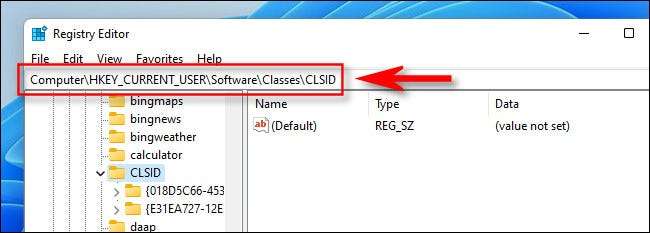
Κάντε δεξί κλικ στην κενή περιοχή στο δεξιό τμήμα του παραθύρου και επιλέξτε Νέα & gt? Βασικά, στη συνέχεια, επικολλήστε
{86ca1aa0-34aa-4e8b-a509-50c905bae2a2}
όπως το όνομα κλειδί.

Στη συνέχεια, κάντε δεξί κλικ στο
{86ca1aa0-34aa-4e8b-a509-50c905bae2a2}
στο sidebar Επεξεργαστή μητρώου και επιλέξτε Νέα & gt? Κλειδί. Στη συνέχεια, ονομάστε το νέο κλειδί
InprocServer32
.
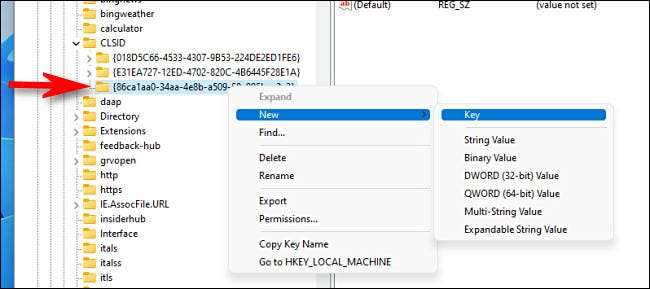
Στη συνέχεια, κάντε διπλό κλικ στο «(Προεπιλογή)» κλειδί στο πλαίσιο InprocServer32 για να το ανοίξετε, στη συνέχεια, κλείστε το χωρίς να κάνετε αλλαγές, κάνοντας κλικ στο «OK». Αυτό θα κάνει την είσοδο τιμή για το κενό αντί του «(τιμή δεν έχει οριστεί).»
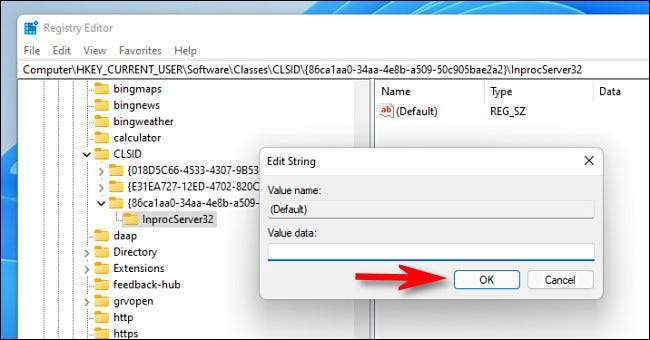
Μετά από αυτό, κοντά Επεξεργαστή μητρώου και Επανεκκινήστε το PC των Windows 11 .
Όταν κάνετε επανεκκίνηση και συνδεθείτε ξανά, κάντε δεξί κλικ σε ένα στοιχείο στο αρχείο Explorer ή στην επιφάνεια εργασίας σας. Θα δείτε το κλασικό μενού δεξιού κλικ. Γεια σας, γνωστό φίλο!
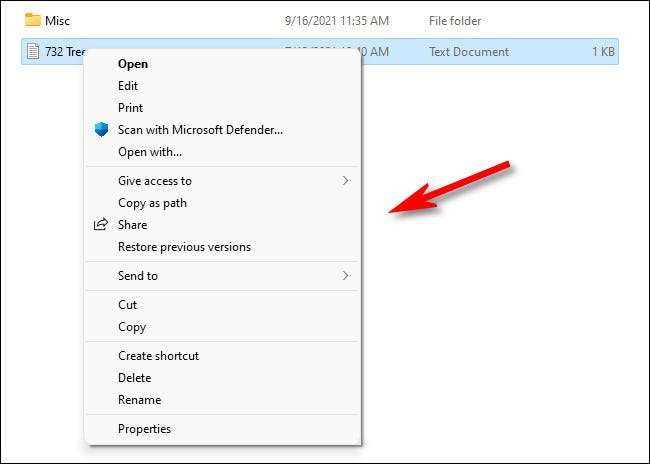
Εάν αλλάξετε γνώμη και θέλετε να επαναφέρετε το προεπιλεγμένο μενού δεξιού κλικ, ακολουθήστε τις οδηγίες στην ενότητα παρακάτω .
ΣΧΕΤΙΖΕΤΑΙ ΜΕ: Πώς να κάνετε επανεκκίνηση ενός υπολογιστή των Windows 11
Κατεβάστε το ηλεκτρονικό μητρώο ενός κλικ
Αν θέλετε να χρησιμοποιήσετε το κλασικό των Windows 10-style μενού δεξιού κλικ, χωρίς να χρειάζεται να επεξεργαστείτε το μητρώο σας με μη αυτόματο τρόπο, μπορείτε να κατεβάσετε ένα αρχείο τροποποίησης του μητρώου που έχουμε ετοιμάσει.
Λήψη των Windows 11 Κλασικό μενού περιβάλλοντος Hack
Αφού κατεβάσετε το αρχείο, αποσυμπιέστε το σε οποιαδήποτε θέση, και θα έχετε δύο αρχεία: «win11_classic_context_menu.reg,» το οποίο εκτελεί το hack, και «undo_win11_classic_context_menu.reg,» η οποία αφαιρεί το hack (σε περίπτωση που αλλάξετε γνώμη) .
Σε γενικές γραμμές, δεν πρέπει να εμπιστεύεστε τα αρχεία μητρώου που μπορείτε να βρείτε στο διαδίκτυο χωρίς να ελέγξει πρώτα. Μπορείτε να βεβαιωθείτε ότι δεν είναι κακόβουλο, ανοίγοντας το αρχείο χρησιμοποιώντας το Σημειωματάριο (δεξί κλικ, επιλέξτε «Εμφάνιση Περισσότερες επιλογές», στη συνέχεια, επιλέξτε «Επεξεργασία») και κοιτάζοντας το περιεχόμενό της. Θα μοιάζει με αυτό:

Όπως μπορείτε να δείτε, είναι αρκετά απλό. Το αρχείο «win11_classic_context_menu.reg» περιέχει δύο πλήκτρα που θα προστεθεί στο μητρώο σας όταν το ανοίξετε.
Μόλις είστε έτοιμοι, κάντε διπλό κλικ στο αρχείο REG και θα δείτε μια προειδοποίηση που δηλώνει ότι η προσθήκη πληροφοριών στο μητρώο θα μπορούσε ενδεχομένως να βλάψει το σύστημά σας. Κάντε κλικ στο κουμπί "Ναι" για να συνεχίσετε.

Μετά από αυτό, θα δείτε ένα άλλο αναδυόμενο παράθυρο που σας ειδοποιεί ότι οι πληροφορίες προστέθηκαν στο μητρώο. Κάντε κλικ στο "OK". Στη συνέχεια, κάντε επανεκκίνηση του υπολογιστή σας για να γίνει η αλλαγή. Όταν συνδεθείτε ξανά και κάντε δεξί κλικ σε ένα αρχείο, θα δείτε το κλασικό μενού περιβάλλοντος.
ΣΧΕΤΙΖΕΤΑΙ ΜΕ: Τι είναι ένα αρχείο REG (και πώς μπορώ να ανοίξω ένα);
Επαναφορά του προεπιλεγμένου μενού των Windows 11
Εάν αλλάξετε το μυαλό σας και θέλετε να χρησιμοποιήσετε το προεπιλεγμένο μενού περιβάλλοντος που προορίζεται η Microsoft με τα Windows 11, μπορείτε είτε να εκτελέσετε το "Undo_win11_classic_context_menu.reg" (που βρίσκεται στο
το αρχείο zip
Παρέχουμε) ή τρέξτε ξανά regedit και αφαιρέστε
HKEY_CURRENT_USER \ Λογισμικό \ Μαθήματα \ Clsid \ {86CA1AA0-34AA-4E8B-A509-50C905BAE2A2 \ inprocserver32
. Στη συνέχεια, επανεκκινήστε τον υπολογιστή σας. Όταν συνδεθείτε ξανά, το προεπιλεγμένο μενού περιβάλλοντος θα επιστρέψει.
Αυτός ο μηχανισμός μητρώου εργάστηκε από την αρχική απελευθέρωση των Windows 11 τον Οκτώβριο του 2021. Στο μέλλον, είναι πιθανό η Microsoft να απενεργοποιήσει αυτό το μητρώο hack Με μια ενημέρωση . Από τους προγραμματιστές εφαρμογών μπορεί να προσθέσει επιλογές Στο νέο μενού περιβάλλοντος των Windows 11, αυτό το hack μπορεί να γίνει λιγότερο απαραίτητο με την πάροδο του χρόνου καθώς οι εφαρμογές ενημερώνονται για να υποστηρίζουν τα Windows 11. Μέχρι τότε, απολαύστε το κλασικό μενού περιβάλλοντος σας!
ΣΧΕΤΙΖΕΤΑΙ ΜΕ: Πώς να ενημερώσετε τα Windows 11







